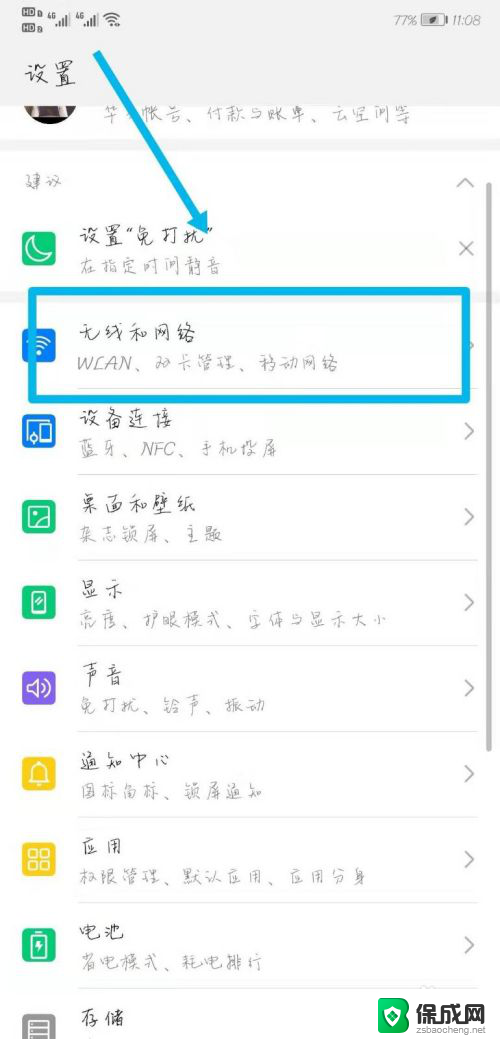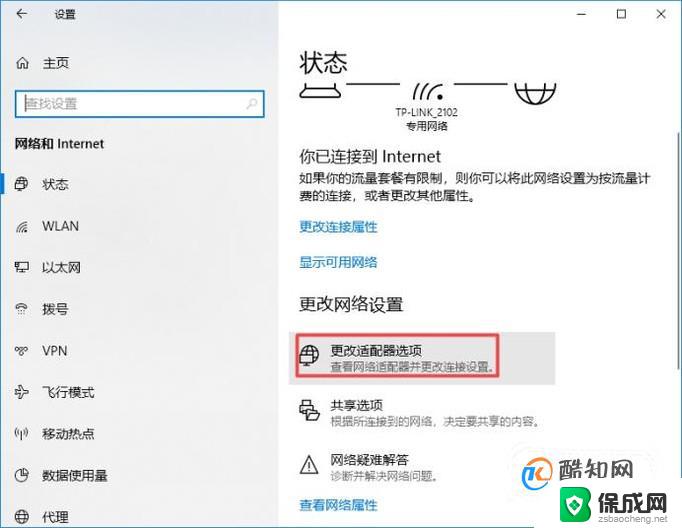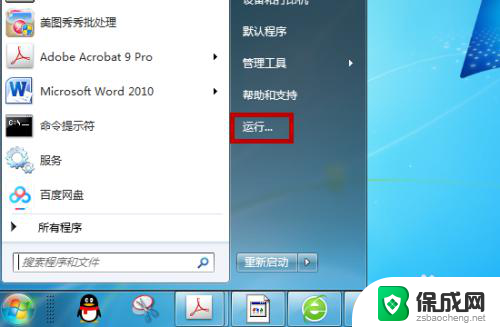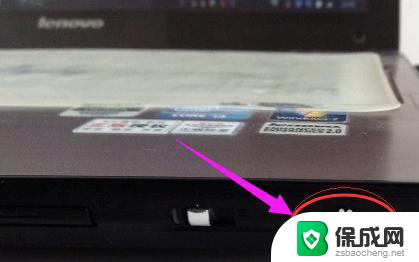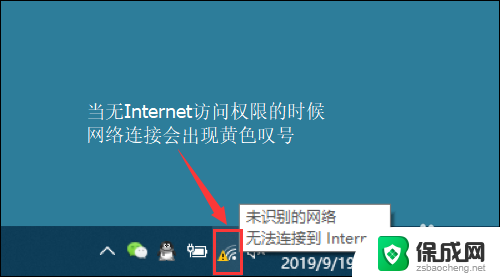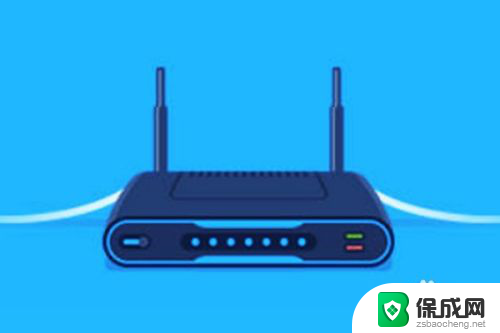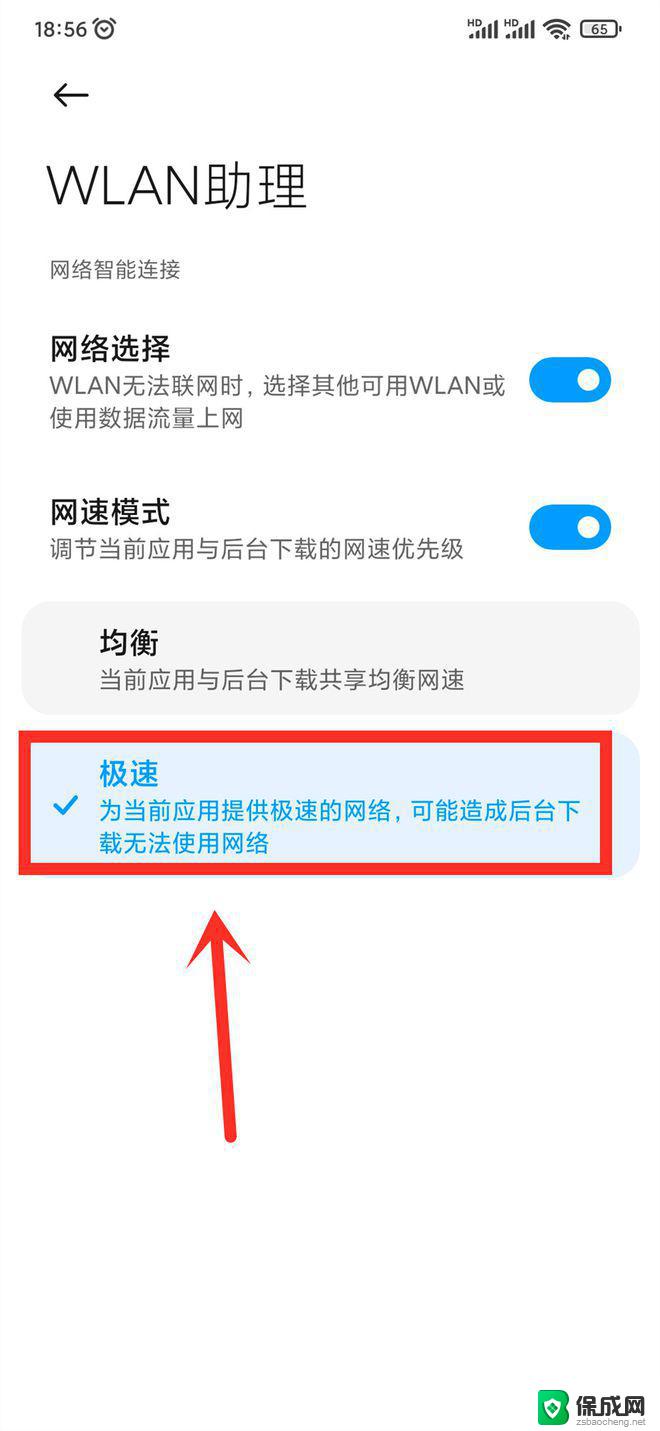笔记本wifi连接受限制怎么解决 无线网络受限制怎么办
在当今信息化的社会中,无线网络已经成为人们生活中不可或缺的一部分,有时我们会遇到笔记本无法连接到WiFi或者无线网络受限制的情况,给我们的使用带来了诸多不便。面对这种情况,我们应该如何解决呢?本文将针对笔记本WiFi连接受限制及无线网络受限制的问题,为大家提供一些实用的解决方法。无论是在家中还是在外出办公、旅行的过程中,都能帮助大家快速解决无线网络问题,确保畅快的上网体验。
步骤如下:
1.第一步在我们的电脑桌面上,鼠标右键网络连接图标,点击打开网络和共享中心,如下图所示:
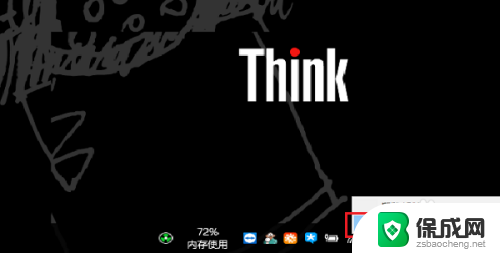
2.第二步进去之后,点击更改适配器设置,如下图所示:
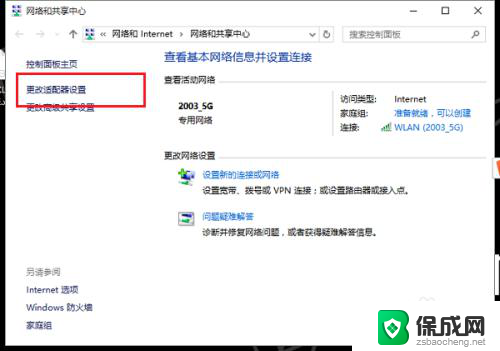
3.第三步鼠标右键受限制的无线网络连接,选择状态,如下图所示:
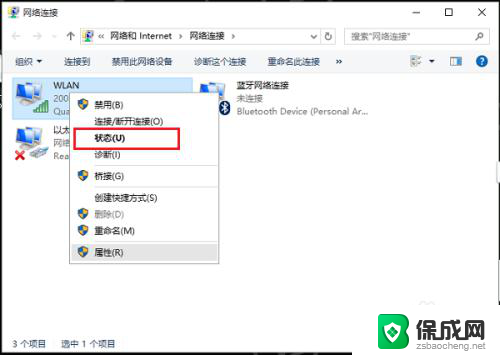
4.第四步进去网络连接状态界面,点击无线属性,如下图所示:
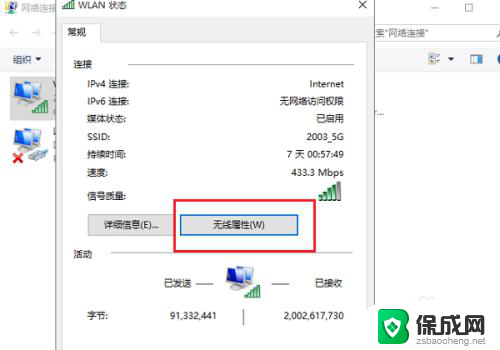
5.第五步进去无线属性之后,点击安全->高级设置,如下图所示:
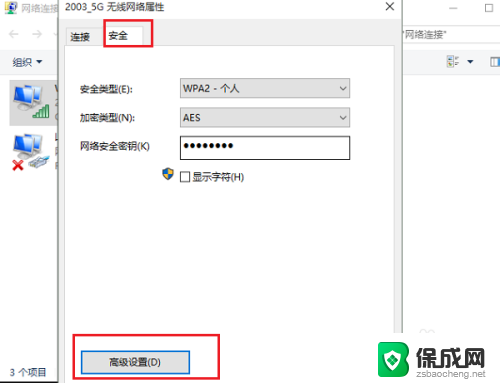
6.第六步进去高级设置,勾选为此网络启用联邦信息处理标准兼容。点击确定, 重启电脑,就解决了笔记本电脑无线网络受限制问题,如下图所示:
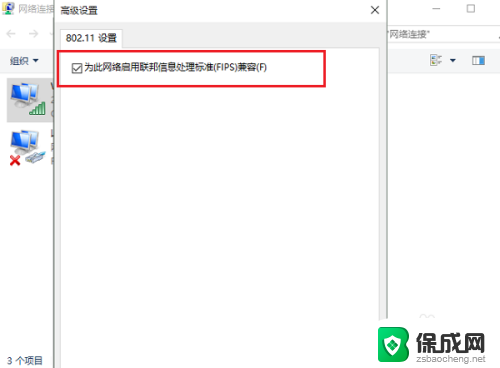
以上就是解决笔记本wifi连接受限制的全部步骤,如果还有不清楚的用户,可以参考以上小编提供的操作步骤,希望对大家有所帮助。